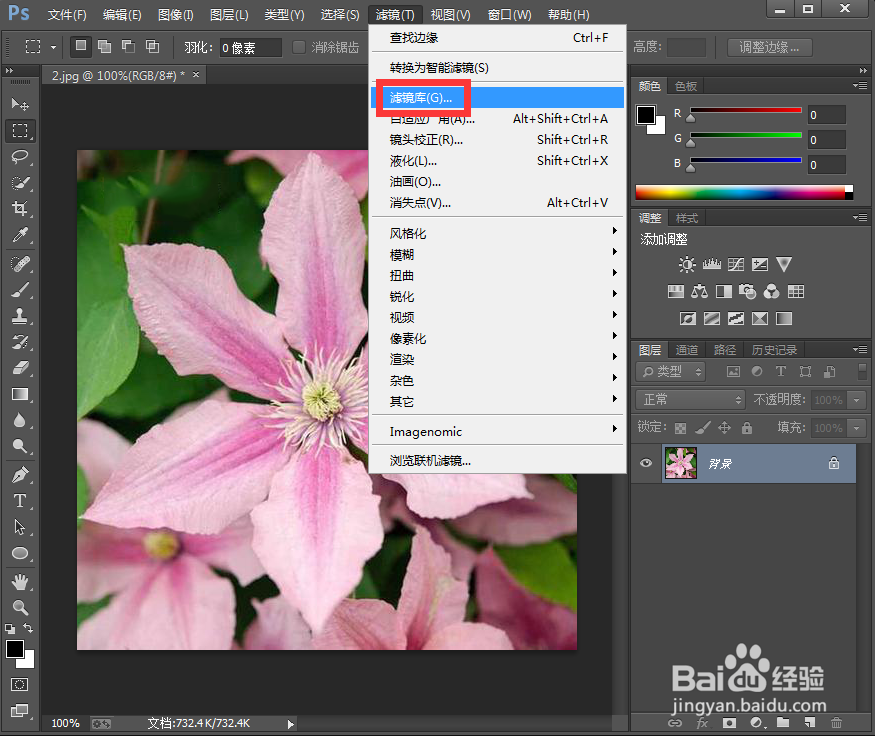怎样在ps中给图片添加马赛克拼贴滤镜
1、打开photoshop 2019,进入它的主界面中;
2、将图片添加到ps中;
3、点击滤镜菜单,选择滤镜库;
4、在纹理中点击马赛克拼贴,设置好参数,按确定;
5、按ctrl+u,将饱和度值设为54,将颜色变得更鲜艳,按确定;
6、我们就给图片添加上了马赛克拼贴滤镜。
声明:本网站引用、摘录或转载内容仅供网站访问者交流或参考,不代表本站立场,如存在版权或非法内容,请联系站长删除,联系邮箱:site.kefu@qq.com。
阅读量:65
阅读量:86
阅读量:79
阅读量:55
阅读量:34